无需更新系统(如何设置电脑系统从不更新)
Win11 推出了这么长时间,现在是终于适应了这身新皮,Bug 还有流畅性问题也是好了很多。
稳定性提上来了,新功能开始上了,可以说 22H2 才是真正的 Windows 11。

本周微软照例为 Beta 测试频道 22H2 Build 22621 版也就是几个月后的 RTM 正式版推送了小版本更新(KB5014770)。
这次更细带来了大家翘首以盼的文件资源管理器标签页功能。

Windows Blog
本以为得等到 23H2 了,结果现在就上了?
升级Win11 的理由又加一了?
01 、 标签页
文件资源管理器窗口顶部多出了一个同浏览器类似的标签页和一个+号,点击+号即可增加一个标签页。

这可以快速切换多个窗口页面,不像以前需要找窗口找路径还得拖到这拖到那了。
使用起来就很赏心悦目,欸等等,怎么有种十年前就在哪见过的感觉。
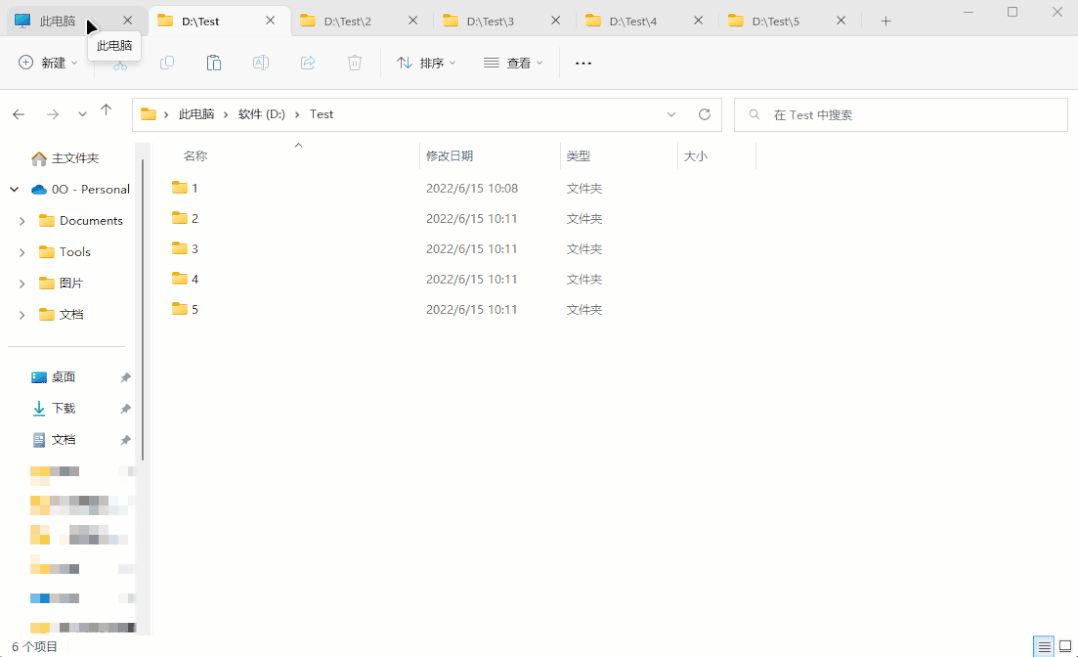
但是,距离真正体验上可能还得等一段时间,因为微软并未对所有用户推出这个功能,即使你已经更新了系统。
而且新功能刚推出遇到 Bug 也是很正常的事。

这么说就是白说了?现在不能先爽爽?放心有办法可以让你提前解锁新功能,并且还有不需要更细系统、Win10 都能用的解决方案。
02 、 Vivetool 解锁
如果你处于 Beta 预览频道,系统版本号已经为 22621.160 而没有此功能,则可以使用vivetool来提前解锁。
下载并解压 vivetool 工具(文末也提供网盘下载):
https://github.com/thebookisclosed/ViVe/releases
别再问 Github 怎么下载了
管理员身份运行 PowerShell ,cd 到 vivetool 路径下,执行以下命令:
.\vivetool addconfig 39145991 2.\vivetool addconfig 37634385 2
出现 Successful 字样代表添加成功。

也有新的左侧导航栏可以添加,同样执行以下命令即可。
.\vivetool addconfig 36354489 2
重启电脑生效,说实话下的左侧导航栏真的用不惯了(丑)。

如果想取消功能只需将上面代码中的add改成del,重启电脑即可。

而对于非 22H2 系统以及不能暂时忍受 Bug 太多的设备,其实还有简单完善的第三方解决方案。
03 、 标签页插件
其实在Win10时便有很多标签页插件来实现自带文件资源管理器内嵌标签页功能,比如 ExTab、QTTabBar、Clover …
小蝾比较推荐老牌标签页插件 QTTabBar ,开源免费、干净无广告。
https://github.com/indiff/qttabbar/releases

安装后打开系统文件资源管理器就可以看到标签页已自动启用,点击 + 号即可打开新标签页。
不用打开文件夹就可以查看下级、下下级…目录文件也是极好的功能。
如果你不需要各种额外功能只需要标签页,可以自行配置,包括显示大小、背景什么的都是可以调整的。
喜欢简洁的小A还是只留了标签页。
04 、第三方文件管理器
以上方案都是在自带文件资源管理器的基础上进行的,自带的不满意是不是可以换个第三方的用?
比如功能强大、支持双栏的 One Commander:
https://www.microsoft.com/store/productId/9NBLGGH4S79B
又比如外观类似系统自带的 Shrestha Files :
https://www.microsoft.com/store/productId/9PLL2XRXQ9LF

Microsoft Store 中还有非常多类似的第三方文件资源管理器,选择非常多样。

系统自带、标签页插件、第三方文件资源管理器这三种方案各有有劣,大家可以根据自身情况选择。
标签页这个功能按理来说是早该有的东西了,微软也是真能拖。照这估计,早就在说的跨应用标签页功能要等到猴年马月了。














